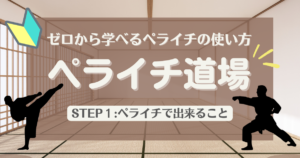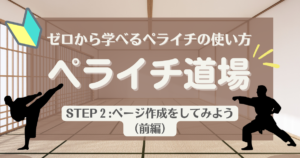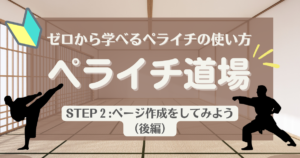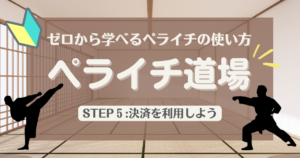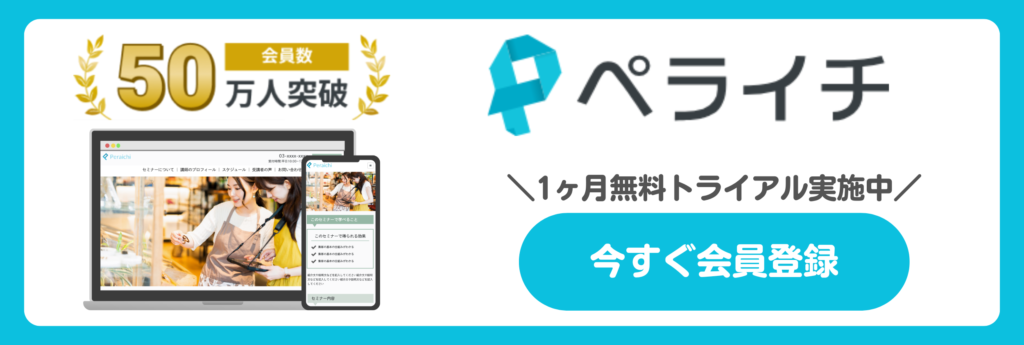ペライチについてくわしく知りたい方は【STEP1】~【STEP5】をチェックしてみましょう!
【STEP1】ペライチで出来ること
【STEP2】ページ作成をしてみよう
【STEP3】問い合せを受け付けよう(本記事)
【STEP4】オンライン予約を受け付けよう
【STEP5】オンライン決済機能を利用しよう
目次
問い合わせ、申込みフォームを活用すれば出来ることがたくさんあります!
専門知識なしで誰でも簡単に、ネットでビジネスを始められるオールインワンのWebサイト構築サービス『ペライチ』。
ホームページの作成だけではなく、フォーム機能もあることをご存じですか?
フォーム機能とはペライチの公開ページ上で、名前やメールアドレスなどの情報を取得できる機能です。
オンラインで質問や問い合わせを受付したり、申し込み・応募など、そのサイトで果たしたいゴール=コンバージョンとして使ったりと、幅広く活躍してくれます。
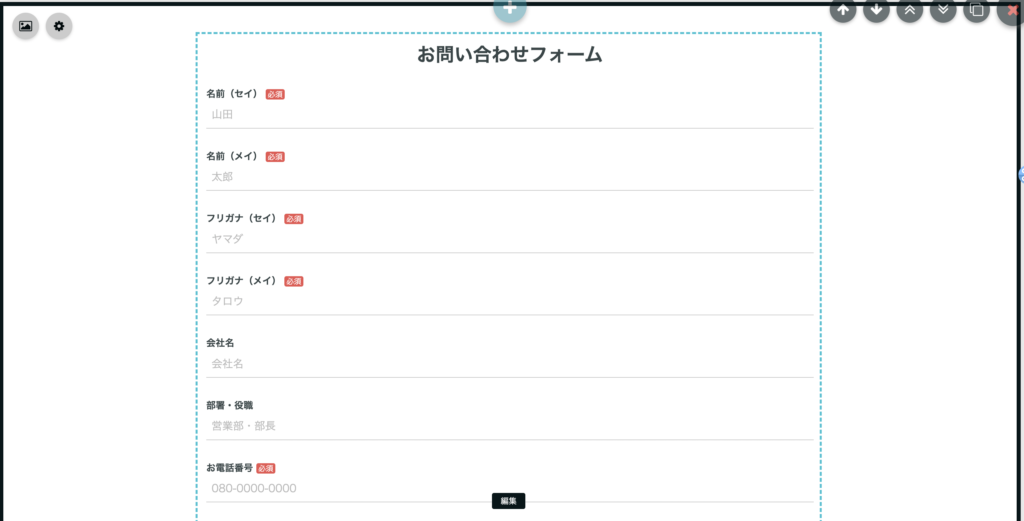
そんなペライチのフォーム機能を使うことで、次のような事が次のようなビジネスが可能に!
- ページに組み込むだけで企業や個人向けの問い合わせ・申し込みを受付
- テンプレートから選択するだけで面倒な資料請求フォームもワンクリック作成
- 問い合わせしてくれた人だけに特定のページを見せられるのでプレゼント配布に活用できる
- 受付完了メールを自動で送信してアフターフォローもばっちり
- 24時間365日受付可能なのでセミナーの申し込みも見逃さない
- メルマガ登録フォームで「見込み客」のリスト取りに大活躍
- カスタム質問でアルバイトやキャンペーン応募フォームとして情報をスムーズにゲット
フォーム機能を活用することで、あなたのビジネスの可能性がぐんと広がります。
今回はフォーム機能の主な機能や、具体的な使い方を解説します。
・フォーム機能のよくある質問を知りたい
テンプレート選択で手間なく思い通りにカスタマイズ&一括管理!
テンプレートからお好きなフォームを選択
ペライチのフォーム機能では、次のようなテンプレートからフォームを作成できます。

お好きなカテゴリを選択すれば、用途にあった質問事項があらかじめ入った状態で作成が始まります。
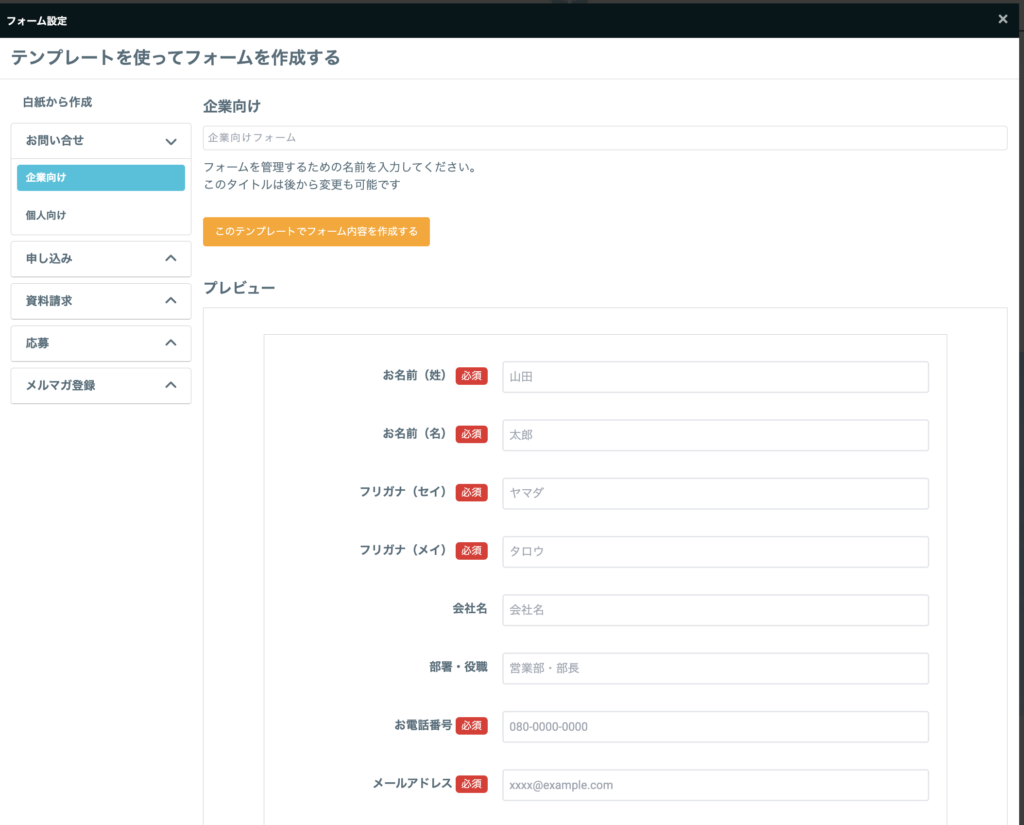
簡単にカスタマイズができる
ペライチのフォーム機能は、簡単にカスタマイズができます。
+ボタンをクリックすると、追加できる項目が表示されるので、追加したい項目を選択していきましょう。複数選択も可能です。
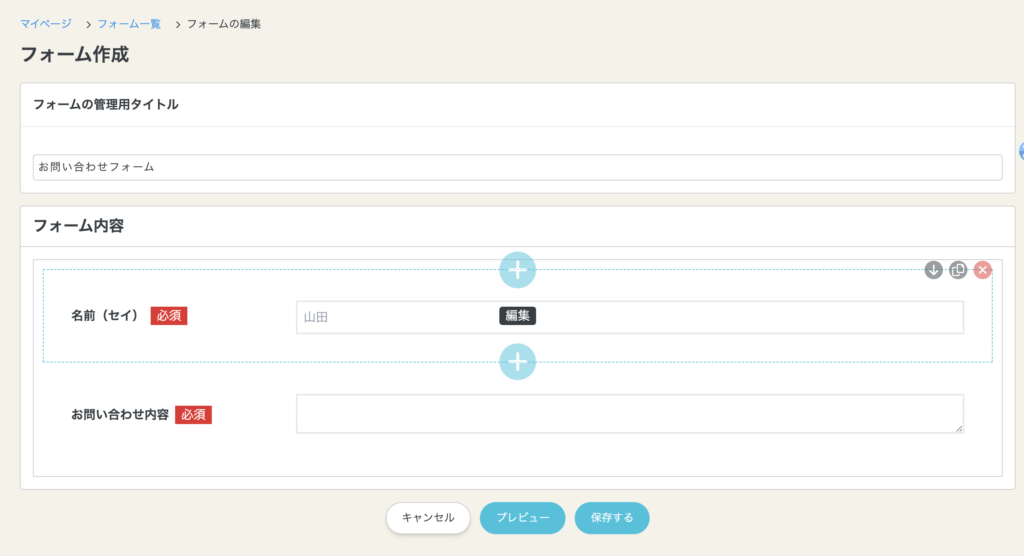
基本項目
ペライチのページ作成同様、項目を追加することで必要な情報をフォームに設定できます。
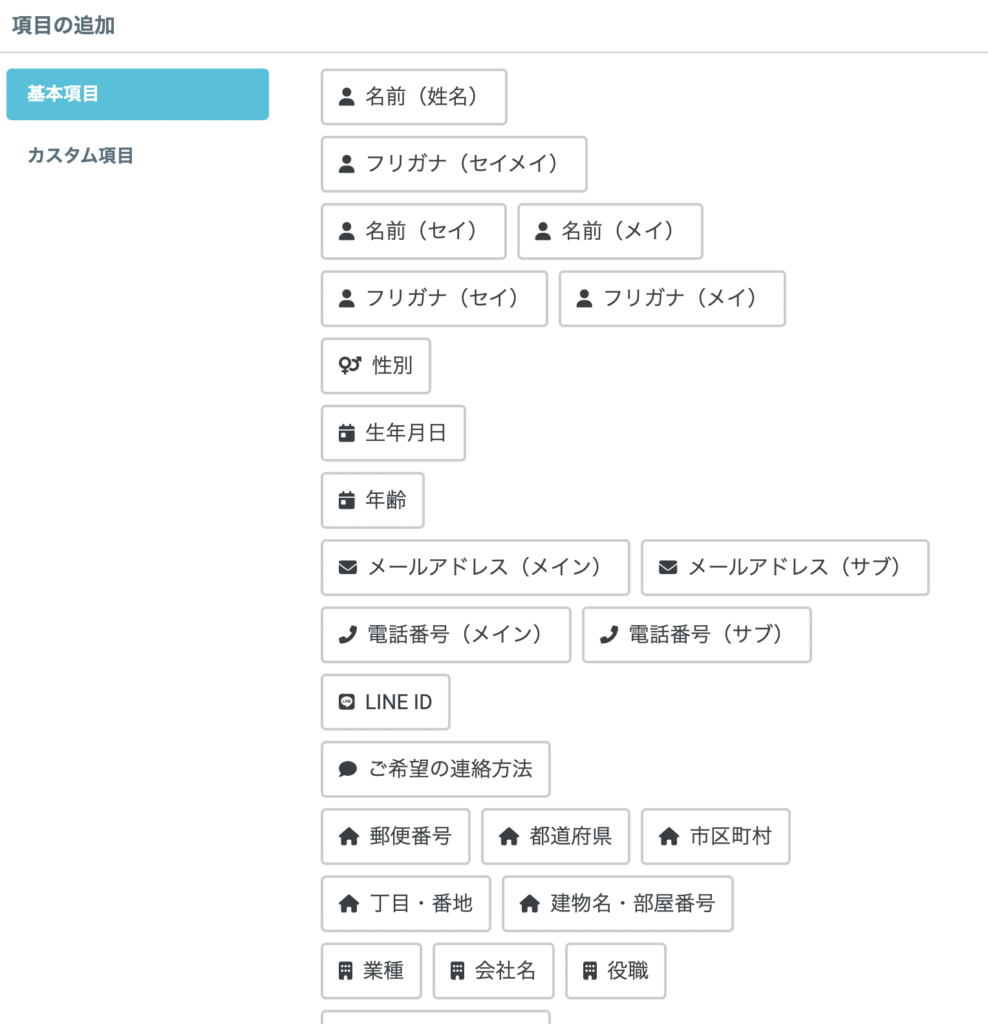
カスタム項目
カスタム項目は任意の質問項目を設定することができます。
カスタム項目を設定することで基本項目だけでは補えない必要情報を、あらかじめ入手可能です。
ご自身のビジネスに合わせてカスタム項目を設定してみましょう。
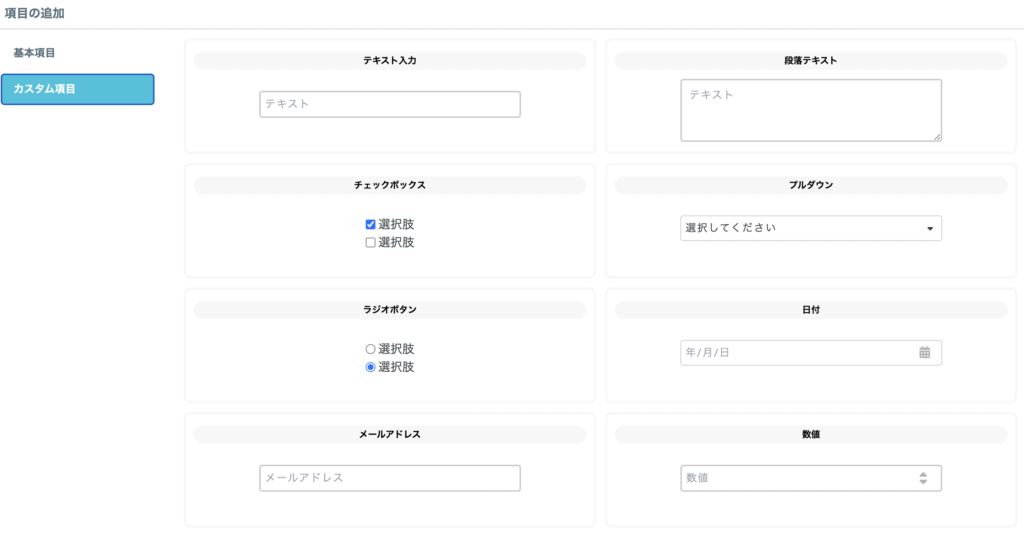
注意点
詳しくはこちら
フォーム受信内容を一括管理できる
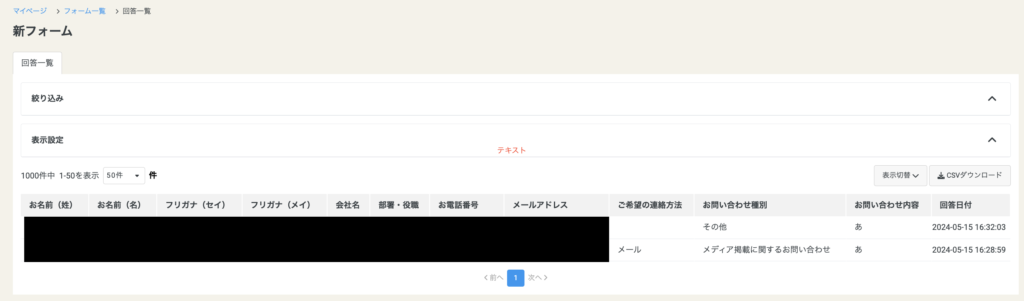
資料請求でメールアドレスを取得!おすすめの使い方をご紹介
- 企業や個人向けの問い合わせフォーム
- セミナーの申し込み
- 資料請求フォーム
- アルバイトやキャンペーン応募フォーム
- メルマガ登録フォーム
本記事では、ペライチのフォーム機能を利用した資料請求でメールアドレスを取得する使い方をご紹介します。
資料請求でメールアドレスを取得する
例えばご自身のサービスを紹介する際に、「資料請求」という形でお客様に資料をお送りすることもあるのではないでしょうか?
詳しい内容をまとめた資料を送ることで、興味や購入へとつながり、新規開拓の可能性が広がります。
そんなときに活用できるのが資料請求フォームです!
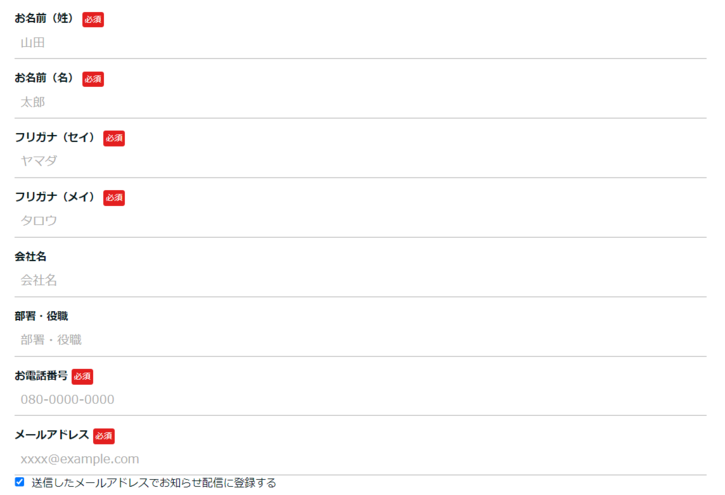
ペライチのフォーム機能にある「かんたん作成フォーム作成」からテンプレート「資料請求」を選択。すると、ワンクリックで資料請求フォームが出来上がります。
いちいち項目を選びながら作成する手間が省けるので、工数削減にもなりますね。
また、ホームページに資料請求フォームを設置することで以下のメリットがあります。
- お客様が気軽に資料請求できる
- 電話やメールでの見落としが減る
- 営業時間に左右されずいつでも受付可能
- メールアドレス等「見込み客」のリストが入手できる
- フォーム受信内容を一括管理・CSVダウンロードが可能
資料請求フォームを設置し自動化することで、今まで以上に集客や分析の際にも活用できます!
フォームの作成手順
ペライチのフォーム機能は下記の手順で使用いただけます。
それぞれのステップについて詳しく解説していきます。
事前準備:ページを作成する
ペライチでフォーム機能を利用するためには、下記の2つを行う必要があります。
本記事では2と3について解説します。
- ページを作成する
- フォームを作成する
-ホームページの編集画面から作成
-フォーム設定画面から作成 - フォーム項目の編集方法
フォームを作成する:ホームページの編集画面から作成
1ブロック追加画面の「フォーム」のタブから追加
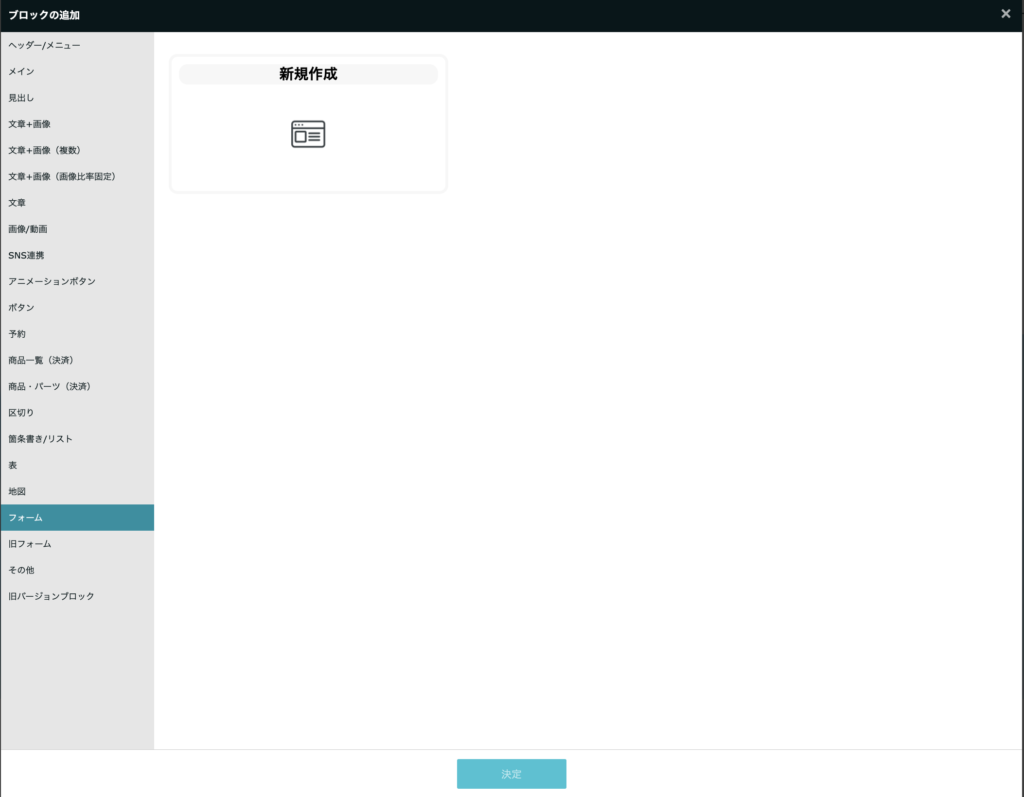
2「クリックしてフォームの内容を設定してください」をクリック
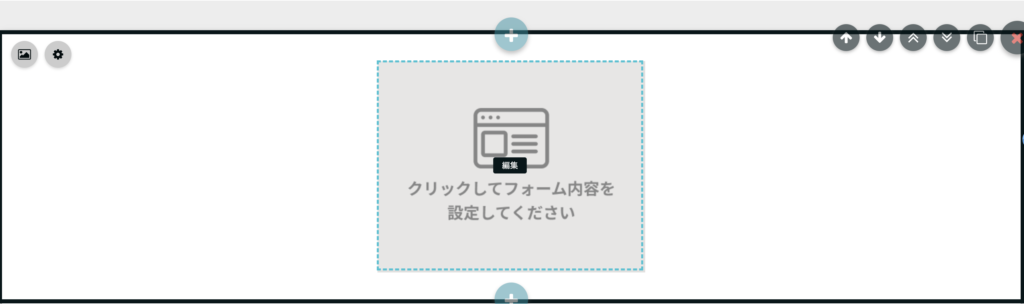
3テンプレートからフォームに名前をつけてお好きな設定を選択
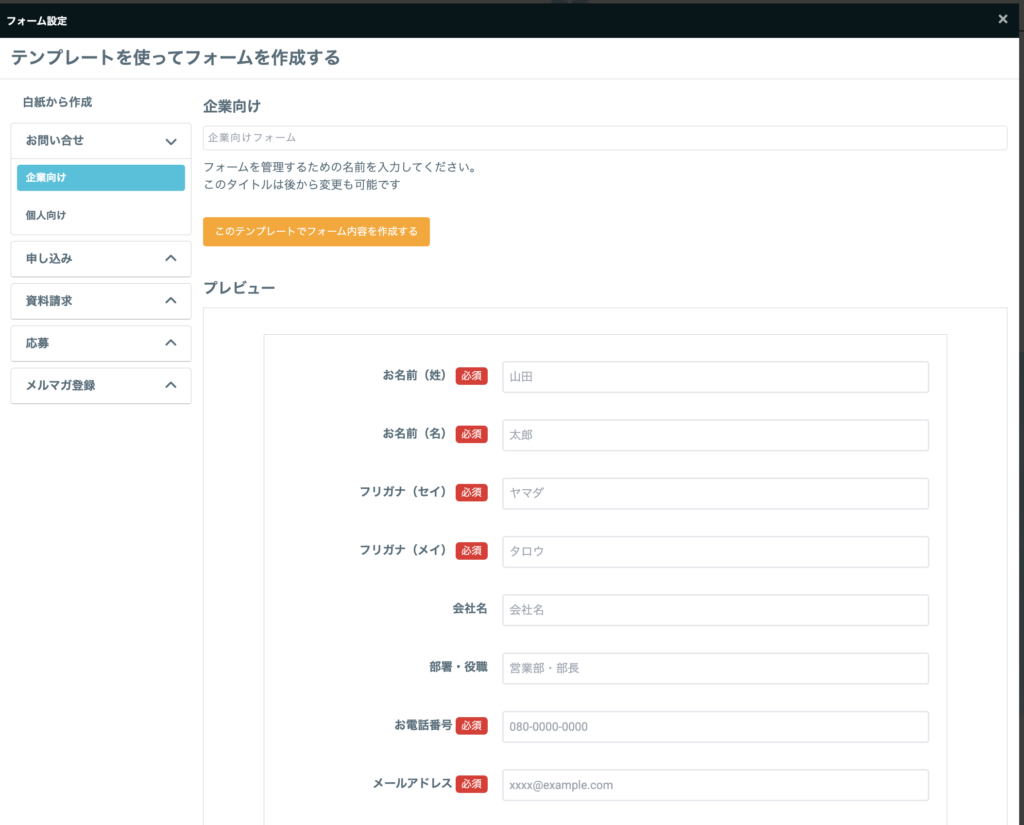
4ページにフォームを埋め込む
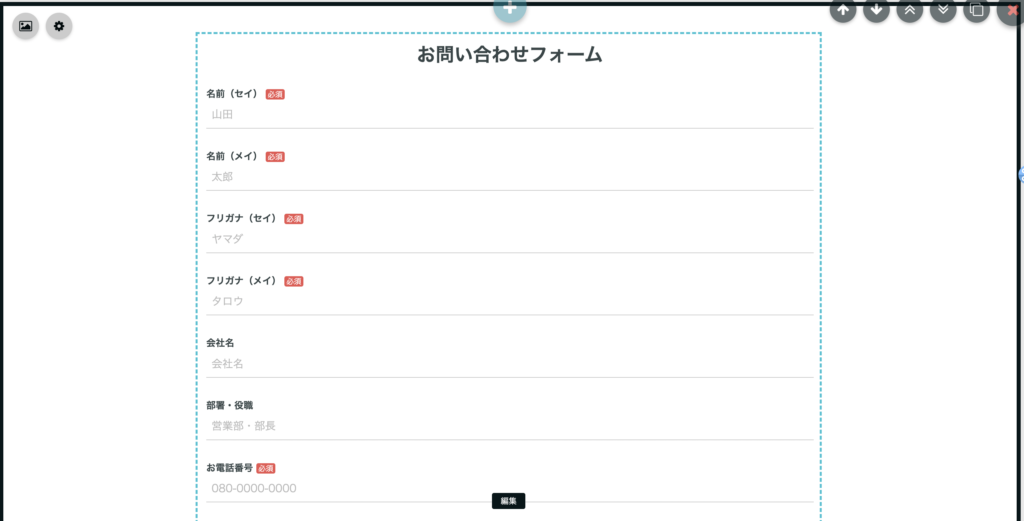
作成したフォームは、フォームブロックの選択画面に追加されます。
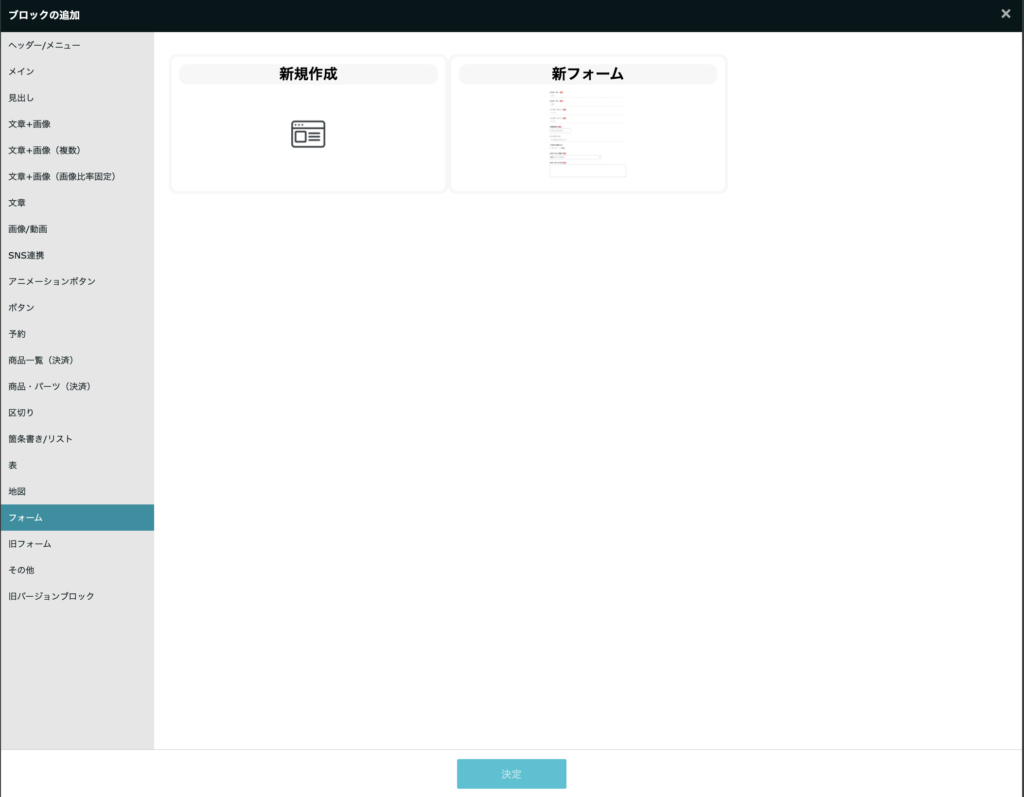
フォームを作成する:フォーム設定画面から作成
1マイページよりフォームの設定画面へアクセス
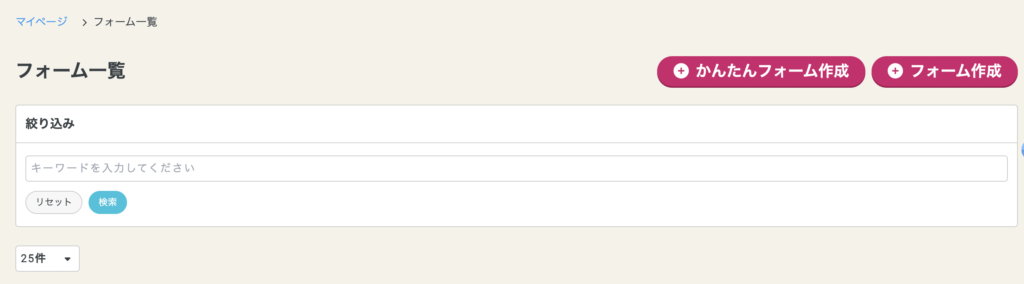
2「かんたんフォーム作成」もしくは「フォーム作成」よりテンプレートを選択してフォームを追加
「かんたんフォーム作成」の場合はテンプレートから選択可能です。
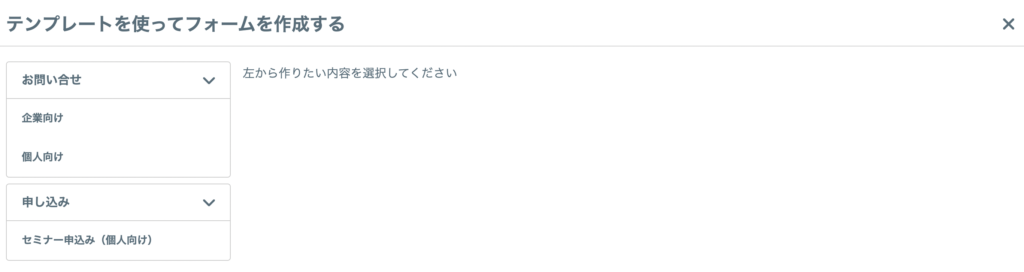
「フォーム作成」の場合は1から白紙の状態でフォームを作成することができます。
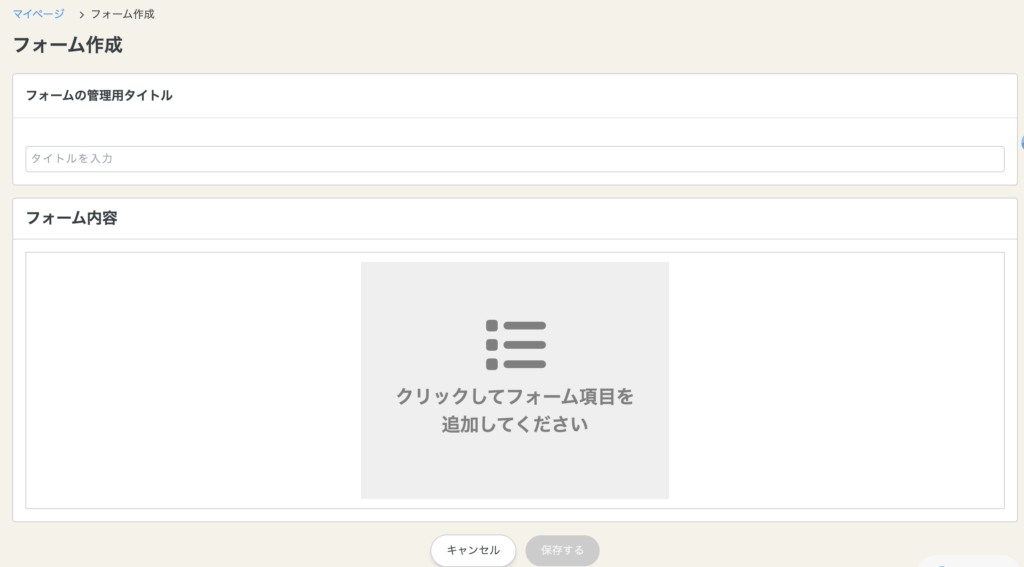
その後は紐づけたいページにブロック追加画面の「フォーム」のタブから追加するだけで設定完了です。
フォーム項目の編集方法
テンプレート選択で手間なく思い通りにカスタマイズ&一括管理!で紹介した通り、+ボタンをクリックして追加したい項目を選択していきます。
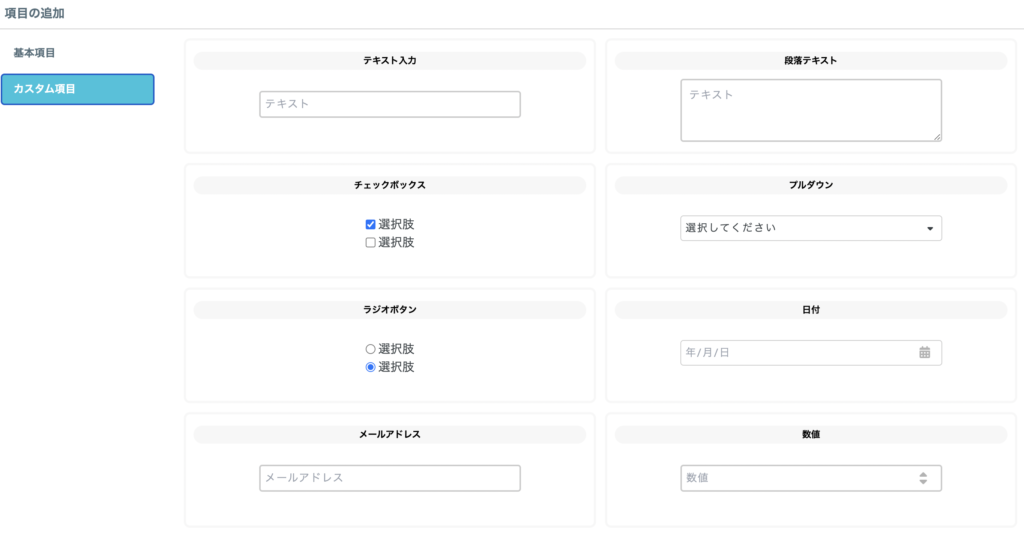
基本項目とカスタム項目からお好きな項目を選択してフォームを編集しましょう。
カスタム項目では、以下の項目をカスタマイズしながら設定ができます。
- テキスト入力:1行で任意の文字を入力することができる自由記入欄
- 段落テキスト:2行以上の複数の段落で文字を入力することができる自由記入欄
- チェックボックス:複数の選択肢から複数の項目を選択できる
- プルダウン: プルダウンで複数の選択肢を表示して選択できる項目
- ラジオボタン: 複数候補からひとつだけ回答を選択できる項目
- 日付:日付を選択できる項目
- メールアドレス:メールアドレスのみ入力できる項目
※1フォームに1つのみ設定可能
複数のメールアドレス欄を取得したい場合は、テキスト入力を指定 - 数値:数字のみ入力できる項目
- 説明ラベル:説明用の項目を追加できる項目
- ファイルアップロード:任意のファイルをアップロードできる項目
※アップロードできるファイル形式、上限についてはこちら
そのほか、各項目の右上の各種ボタンから、項目の上下移動、複製、削除が可能です。
フォーム機能のよくあるご質問
ペライチでフォーム機能を使う際によく聞かれる質問をまとめました。
ぜひ参考にしてください。
ライトプラン以上のプランまたはフォーム設置オプションで利用できます。
フォームの送信前にロボットではないことを確認する画像認証を設定できます。
本機能の詳細はこちら
フォームの申込者へ広告宣伝のメールマガジンを送信する前に、許可を得る (オプトイン) ための設定ができます。
本機能の詳細はこちら
フォーム送信完了後の画面をペライチで用意したページもしくはご自身で用意したページに遷移させることができます。
本機能の詳細はこちら
フォームから送信された内容を送る先のメールアドレスを設定できます。
複数のメールアドレスを設定する場合、カンマ (,) 区切りで設定してください。
例)example1@peraichi.com,example2@peraichi.com,example3@peraichi.com
本機能の詳細はこちら
フォームを送信した方宛に自動で返信するメールの文面を変更できます。
本機能の詳細はこちら
フォーム送信ボタンのテキストは変更可能です。
本機能の詳細はこちら
さあ、あなたもペライチからはじめよう!
今回はペライチのフォーム機能や、おすすめの使い方についてご紹介しました。
ビジネスを成功させるためには、ご自身の事業に合った機能やサービスを選択することが重要です。
まだ企画書段階 (ペライチ) のビジネスでも「ペライチ」を使えば、リスクを抑えながら始めることができます。
「自分に必要な機能が分からない」
「自分に合った活用方法を提案してほしい」
そんな方には専用アドバイザーによる無料の個別相談が便利です。
ペライチをはじめて使う方を対象としたトライアルキャンペーンを実施中!
通常 税込3,940円/月の「ビジネスプラン」を1か月間無料でご利用いただけます。
クレジットカードなどの支払い情報なしで登録が可能です。